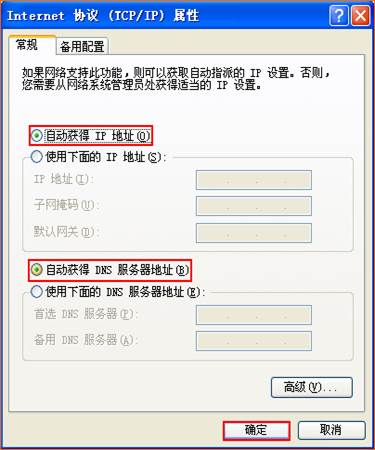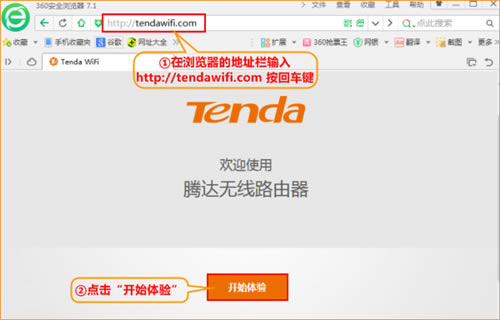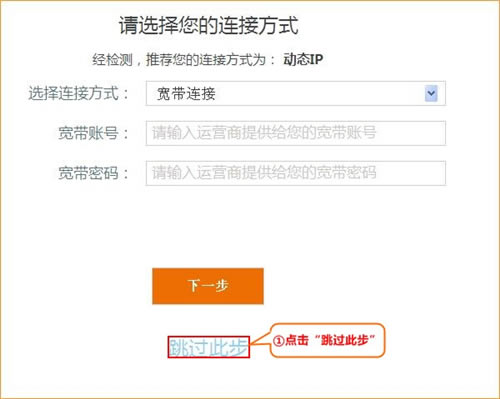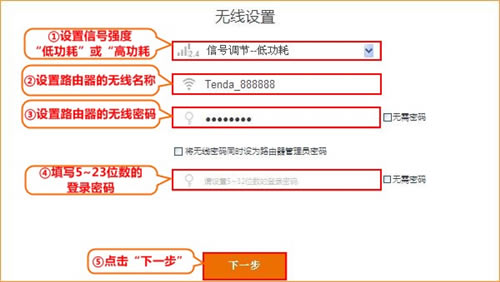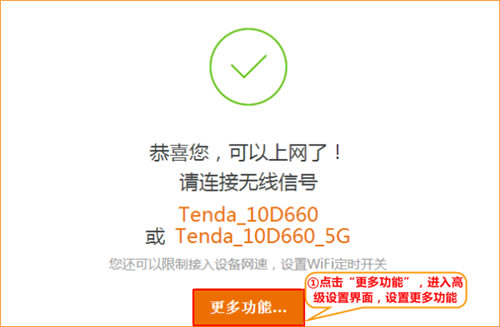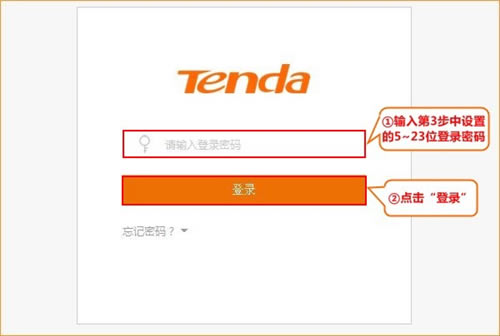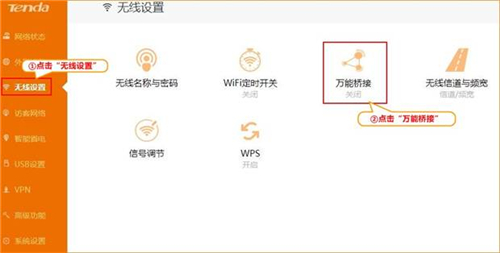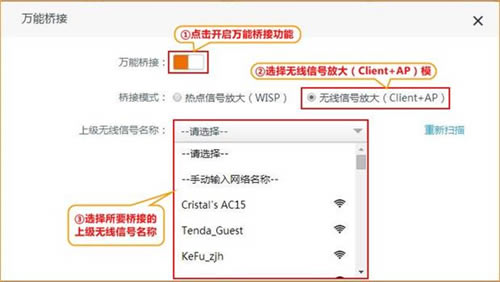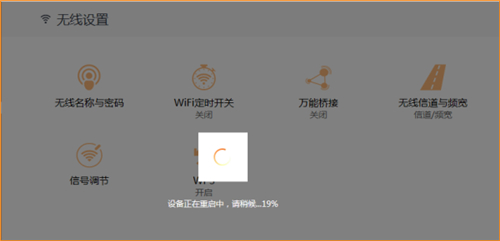推薦系統(tǒng)下載分類: 最新Windows10系統(tǒng)下載 最新Windows7系統(tǒng)下載 xp系統(tǒng)下載 電腦公司W(wǎng)indows7 64位裝機(jī)萬能版下載
騰達(dá) AC9 無線路由器無線信號(hào)放大模式設(shè)置圖文解析詳細(xì)圖文使用教程
發(fā)布時(shí)間:2025-04-04 文章來源:xp下載站 瀏覽:
| 路由器(Router)是連接兩個(gè)或多個(gè)網(wǎng)絡(luò)的硬件設(shè)備,在網(wǎng)絡(luò)間起網(wǎng)關(guān)的作用,是讀取每一個(gè)數(shù)據(jù)包中的地址然后決定如何傳送的專用智能性的網(wǎng)絡(luò)設(shè)備,路由器最主要的功能為實(shí)現(xiàn)信息的轉(zhuǎn)送。 1、將電腦上的本地連接IP地址設(shè)置為“自動(dòng)獲得IP地址”。
2、配置無線信號(hào)放大模式 溫馨提示:首次使用路由器,設(shè)置無線信號(hào)放大(Client+AP)模式的過程中會(huì)出現(xiàn)易用界面,需要跳過這些界面,登錄到高級(jí)設(shè)置界面設(shè)置無線信號(hào)放大(Client+AP)。 3、在瀏覽器地址欄中輸入:http://tendawifi.com按回車鍵,登錄到路由器設(shè)置界面,如下圖:
4、在頁(yè)面中點(diǎn)擊“跳過此步”,參考下圖。
5、設(shè)置信號(hào)強(qiáng)度、路由器的無線信號(hào)名稱及密碼、并設(shè)置5-32位的路由器界面登錄密碼,點(diǎn)擊“下一步”,參考如下設(shè)置步驟:
6、“設(shè)置完成,路由器正在聯(lián)網(wǎng)中,請(qǐng)稍候…”,等待大約10秒鐘后,在跳轉(zhuǎn)界面點(diǎn)擊“更多功能”,參考如下步驟:
7、輸入設(shè)置的登錄密碼,點(diǎn)擊“登錄”,進(jìn)入路由器的設(shè)置界面,參考如下設(shè)置步驟:
8、進(jìn)入路由器的設(shè)置界面后,點(diǎn)擊“無線設(shè)置”,選擇“萬能橋接”如下圖:
9、開啟“萬能橋接”,橋接模式選擇“無線信號(hào)放大(Client+AP)”,在設(shè)備自動(dòng)掃描到的無線信號(hào)中選擇所需中繼的上級(jí)無線信號(hào)名稱,并輸入密碼,點(diǎn)擊“保存”參考如下設(shè)置步驟:
10、保存后等待路由器重啟:
溫馨提示:為了方便管理,設(shè)置無線信號(hào)放大模式(Client+AP)時(shí),請(qǐng)將本設(shè)備的登錄IP地址設(shè)置為和上級(jí)設(shè)備LAN口IP地址同一網(wǎng)段的不同IP地址,如上級(jí)設(shè)備的LAN口IP地址為192.168.2.1,請(qǐng)將本設(shè)備的登錄IP地址改為192.168.2.X(X為2~254的任意值)。 11、查看無線信號(hào)放大(Client+AP)是否設(shè)置成功,等待路由器重啟完成以后,連接路由器LAN1/LAN2/LAN3/LAN4接口,或重新連接路由器無線信號(hào)登錄路由器的設(shè)置界面,可以查看網(wǎng)絡(luò)狀態(tài),“外網(wǎng)設(shè)置”如果顯示“無線信號(hào)放大(Client+AP)模式橋接成功”,說明無線信號(hào)放大(Client+AP)設(shè)置成功。
本文可以幫助您基本地設(shè)置和管理您的路由器。 |